Met de verspreiding van flashgeheugen en andere opslagapparaten zijn er veel problemen ontstaan omdat het ofwel geen originele kaarten zijn (neplade) of omdat het flashgeheugen verkeerd wordt gebruikt en op de verkeerde manier wordt verwijderd.In deze les leert u over een kleine en geweldig programma, maar het heeft geweldige mogelijkheden om verschillende flash-geheugenproblemen op te lossen en ook het ontbrekende deel van de flash-grootte te herstellen (sommige flash-geheugen lijkt kleiner dan de normale grootte).
NB: Dit programma kan wel of niet voor u werken, afhankelijk van het geval van elk flashgeheugen, zodat sommigen ons niet beschuldigen van het verspreiden van nepprogramma's.
Flash-geheugen - Een apparaat voor gegevensopslag dat een flash-geheugen bevat dat gebruikmaakt van een USB-interface, dat wordt gebruikt als een praktisch medium voor het opslaan en overbrengen van gegevens. Flitsers zijn klein van formaat, bevatten geen mechanische onderdelen, zijn verkrijgbaar in grote opslagcapaciteiten, zijn gemakkelijk mee te nemen en zijn beter compatibel met verschillende besturingssystemen.
Oorzaken van beschadiging van het flashgeheugen:
- Het onjuist downloaden van een nieuw softwarebestand leidt ertoe dat alle informatie verloren gaat
Opgenomen in het flashgeheugen is onjuist en daarom reageert het apparaat niet op communicatie
met de computer. - Schakel de stroom uit terwijl u het ingebouwde laderbestand in de software op het apparaat laadt.
- Bij normaal gebruik treedt een verandering in de elektrische stroom op.
- Stofophoping op de flash-geheugeneenheid.
- Verkeerd gebruik bij het loskoppelen van het flashgeheugen van de computer.
De juiste manier om het flashgeheugen uit de computer te verwijderen, is door op te drukken
Rechtermuisknop op het kleine pictogram van de flash-geheugeneenheid die zich bevindt
In de rechterhoek van het venster naast de computerklok. Dan vanuit het venster dat zal verschijnen
Klik op de functie Hardware veilig verwijderen om het apparaat veilig te verwijderen.
SD Formatter: Het is een klein programma dat niet groter is dan 5 MB
Geweldige mogelijkheden om problemen met flashgeheugen en geheugenkaarten op te lossen, met verschillende opties
Verschillende formaten. ( downloaden van programma's )
Het programma is beschikbaar voor zowel Windows- als Mac-gebruikers en is beschikbaar in verschillende talen
Anders, en na het downloaden en installeren van het programma op de gebruikelijke manier, verbinden we de flash
Uitgeschakeld of problematisch geheugen naar de computer, en we merken hier op dat de flash
Mijn geheugen Ik noemde het bij mijn naam (Sameh) en ik nam het nummer J in de volgorde op
De grootte van de computer is 8 GB.
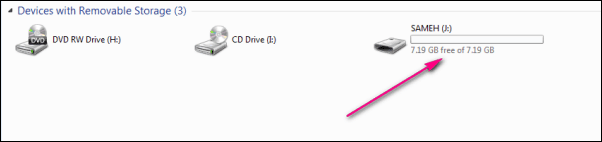
Daarna openen we het programma SD Formatter, en we merken dat het volgende figuur verschijnt:
- Drive verwijst naar de volgorde die het flashgeheugen op de computer aannam, en hier is het letter J-symbool.
- Grootte verwijst naar de grootte van de flitser, en hier is 7.21, wat niet de volledige grootte is, elk onderdeel ontbreekt.
- Volumelabel Dit verwijst naar de naam van het flashgeheugen hier, namelijk Sameh.
- Option, die hier verantwoordelijk is voor de formaatinstellingen.
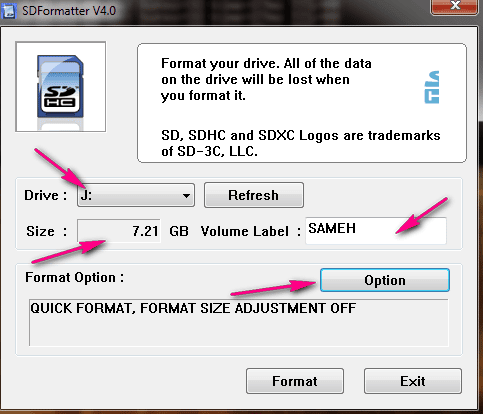
Als we op de optie Optie klikken, zullen we merken dat er veel opties voor FORMAT verschijnen
Dus we kiezen voor Snel, we gebruiken het in normale gevallen wanneer we flash proberen te formatteren
Een gezond geheugen heeft geen problemen.
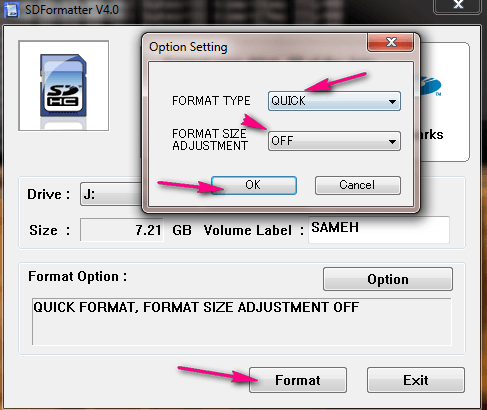
Volledig wissen uit We kiezen deze functie ook in normale gevallen, maar formaten
Op deze manier is het mogelijk om later met speciale programma's te herstellen wat van de geheugenkaart is verwijderd
Met dat.
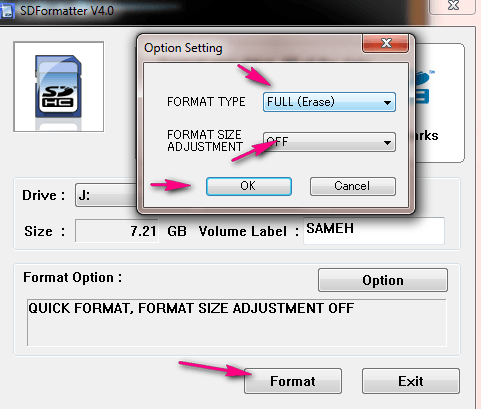
Volledig wissen aan en we gebruiken deze functie met het beschadigde flashgeheugen dat dat niet deed
De computer kan het formatteren. Het programma hier doet een uitgebreide scan, want dat kan het nog niet
Formatteren met deze functie maakt het op enigerlei wijze moeilijk om verwijderde bestanden uit het flashgeheugen te herstellen
welk programma dan ook.
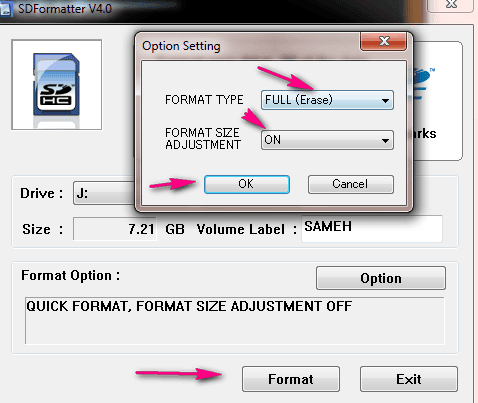
Formaat Aanpassing aan Deze functie openen we in geval van verlies van percentage
Bepaalde flash-geheugenruimte waarmee de verloren ruimte wordt opgehaald.
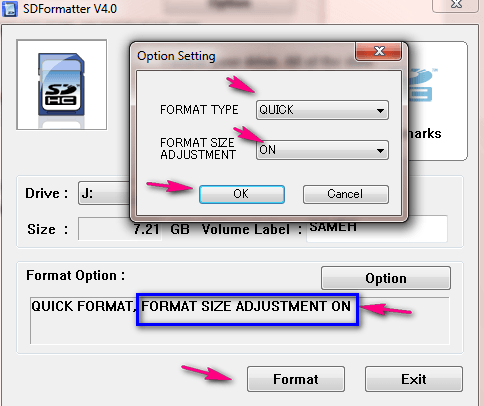
Aan het einde van onze les hebben we geleerd over het prachtige SD Formatter-programma bij het repareren
Flash-geheugen, ik hoop dat ik het heb kunnen uitleggen, en tot ziens in de lessen
Anderen komen eraan, als God het wil. bedankt.







